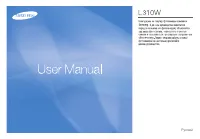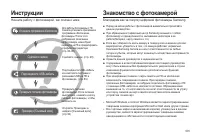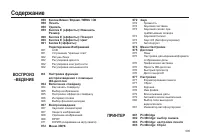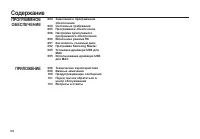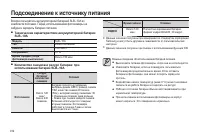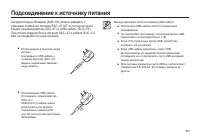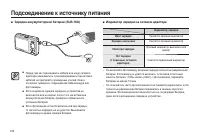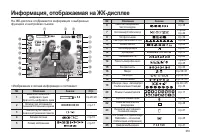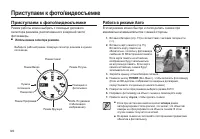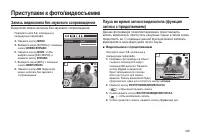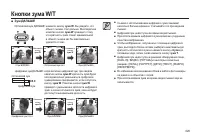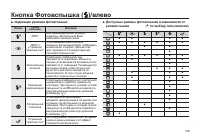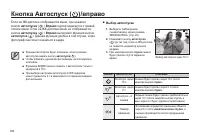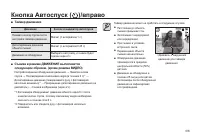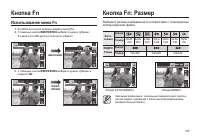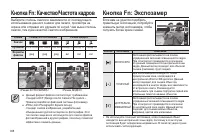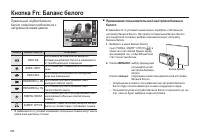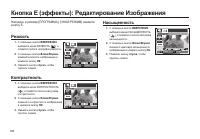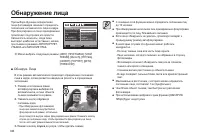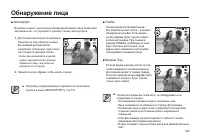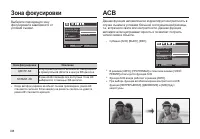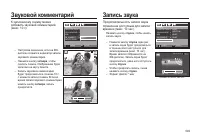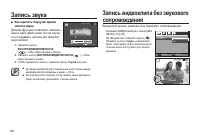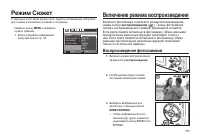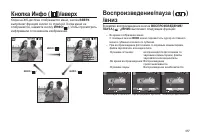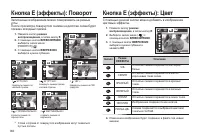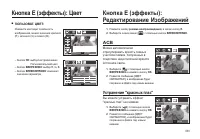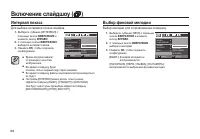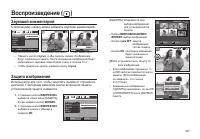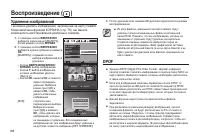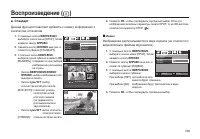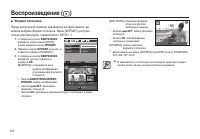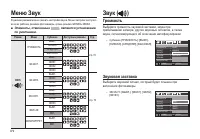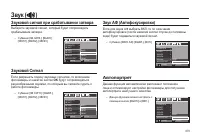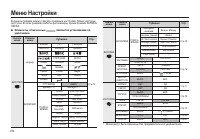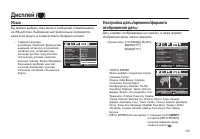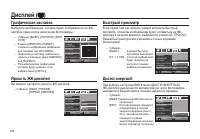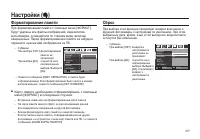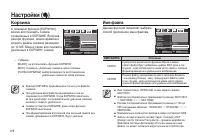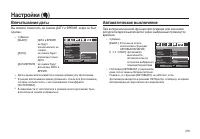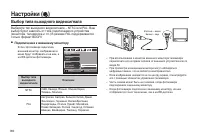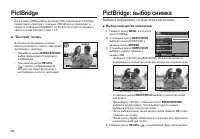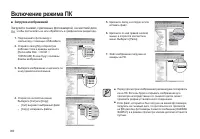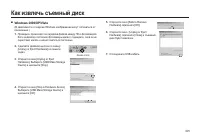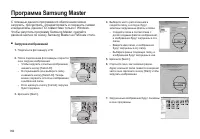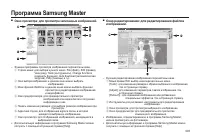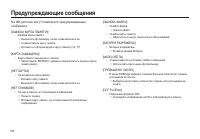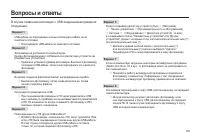Фотоаппараты Samsung L310W - инструкция пользователя по применению, эксплуатации и установке на русском языке. Мы надеемся, она поможет вам решить возникшие у вас вопросы при эксплуатации техники.
Если остались вопросы, задайте их в комментариях после инструкции.
"Загружаем инструкцию", означает, что нужно подождать пока файл загрузится и можно будет его читать онлайн. Некоторые инструкции очень большие и время их появления зависит от вашей скорости интернета.
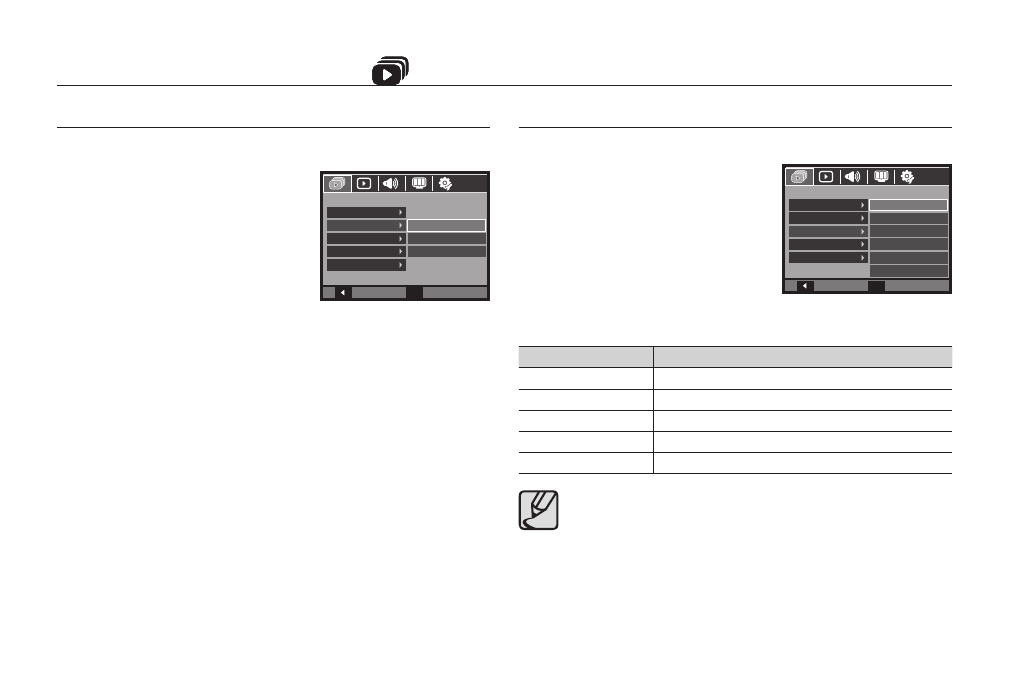
065
Включение
слайдшоу
(
)
Выбор
изображений
Выберите
изображение
для
просмотра
.
1.
С
помощью
кнопок
Вверх
/
вниз
выберите
меню
[
ИЗОБРАЖЕНИЯ
]
и
нажмите
кнопку
Вправо
.
2.
С
помощью
кнопок
Вверх
/
вниз
выберите
нужное
субменю
.
[
ВСЕ
]:
будут
показаны
все
изображения
,
хранящиеся
в
памяти
.
[
ДАТА
]:
будут
показаны
все
изображения
с
указанной
датой
.
[
ВЫБРАТЬ
]:
Просмотр
только
выбранных
изображений
.
С
помощью
кнопки
Вправо
можно
выбрать
изображения
для
воспроизведения
.
Выбранные
изображения
можно
сохранить
как
[
ВЫБОР
1], [
ВЫБОР
2]
и
[
ВЫБОР
3].
Если
сохранить
выбранное
изображение
с
помощью
меню
[
НОВЫЙ
ВЫБОР
],
оно
будет
сохранено
как
[
ВЫБОР
1].
При
этом
,
если
сохранить
следующее
новое
изображение
с
помощью
меню
[
НОВЫЙ
ВЫБОР
],
изображение
,
уже
сохраненное
как
[
ВЫБОР
1],
автоматически
будет
сохранено
как
[
ВЫБОР
2],
Комбинацию
изображений
,
сгруппированных
как
[
ВЫБОР
1], [
ВЫБОР
2]
и
[
ВЫБОР
3],
можно
изменить
или
отменить
.
3.
Нажмите
кнопку
OK
и
настройки
будут
сохранены
.
Настройка
эффектов
слайдшоу
Слайдшоу
может
сопровождаться
уникальными
эффектами
.
1.
Выберите
субменю
[
ЭФФЕКТ
]
с
помощью
кнопок
Вверх
/
вниз
и
нажмите
кнопку
Вправо
.
2.
С
помощью
кнопок
Вверх
/
вниз
выберите
нужный
эффект
.
3.
Нажмите
OK
,
чтобы
подтвердить
сделанный
выбор
.
–
После
выбора
эффекта
фоновая
мелодия
изменится
на
мелодию
,
сопровождающую
данный
эффект
по
умолчанию
.
ЭФФЕКТ
Описание
ВЫКЛ
.,
СТАНДАРТ
Нет
фоновой
мелодии
.
КЛАССИКА
Выбирается
фоновая
мелодия
[
НА
ПАМЯТЬ
].
ВОСПОМИНАНИЯ
Выбирается
фоновая
мелодия
[
НА
ПАМЯТЬ
].
РИТМ
Выбирается
фоновая
мелодия
[
ПЕРВ
.
УЛЫБКА
].
ВОСТОРГ
Выбирается
фоновая
мелодия
[
ПАНОРАМА
].
Вы
можете
выбрать
фоновую
мелодию
для
сопровождения
каждого
эффекта
.
НАЗАД
УСТАН
.
OK
МУЛЬТИ
-
СЛАЙДШОУ
НАЧАТЬ
ИЗОБР
A
ЖЕНИЯ
ЭФФЕКТ
ИНТЕРВАЛ
ЗВУК
ВЫКЛ
.
СТАНДАРТ
КЛАССИКА
ВОСПОМИНАНИЯ
РИТМ
ВОСТОРГ
НАЗАД
УСТАН
.
OK
МУЛЬТИ
-
СЛАЙДШОУ
НАЧАТЬ
ИЗОБР
A
ЖЕНИЯ
ЭФФЕКТ
ИНТЕРВАЛ
ЗВУК
ВСЕ
ДАТА
▶
ВЫБРАТЬ
▶
Содержание
- 4 DUAL IS; ГОТОВО
- 5 Содержание; Fn; ISO; УСТАНОВКИ
- 6 ВОСПРОИЗ
- 7 Samsung Master; ПРОГРАММНОЕ
- 8 Комплект; AV–; Приобретается
- 9 Вид; POWER
- 10 OIS; Открыть
- 13 Samsung
- 18 SD
- 21 Использование
- 23 Элементы; MENU
- 25 Съемка; Продолжительность
- 26 Приступаем; Видеосъемка
- 29 Зум
- 30 Кнопки
- 31 ВНИЗ
- 34 Значок
- 36 Движение
- 37 Кнопка; Стр
- 41 затвор; Значок Баланс
- 42 Выбор
- 44 Цвет
- 45 Резкость
- 47 Обнаруж; спуска
- 48 Автопортрет; Улыбка; Мигание; Обнаружение
- 49 Зона
- 50 Запись
- 52 Воспроизведение; воспроизведения
- 53 Как
- 54 Сохранение
- 62 Устранение
- 64 Letter
- 66 Настройка
- 67 Интервал
- 69 Удаление; MISC
- 70 Стандарт
- 71 Формат
- 73 Звук
- 76 Дисплей
- 78 Настройки; Форматирование; AM; Сброс
- 79 ИМЯ; DCF; Корзина
- 80 Автоматическое
- 81 – NTSC; Подключение; NTSC
- 82 PictBridge; Индикатор
- 83 Быстрая; выбор; Выберите
- 85 Windows
- 87 [Samsung Digital Camera; XviD
- 89 PDF
- 90 Включение
- 91 Загрузка
- 97 TFT; Технические
- 99 При
- 100 Важные
- 101 Предупреждающие
- 104 Вопросы; USB
- 106 Вопросы и ответы; В этом случае отсоедините фотокамеру от ПК, и Windows; Значок ЕСО компании Samsung